Si vous souhaitez mettre à jour vers Windows 8.1, sachez que vous pouvez le faire gratuitement car le système d'exploitation est distribué gratuitement par Microsoft pour tous ceux qui fonctionnent déjà sous Windows 8. Mais, comme vous l'avez peut-être déjà remarqué, il y a plusieurs problèmes causé par le processus de mise à jour et nous vérifierons comment résoudre le même problème.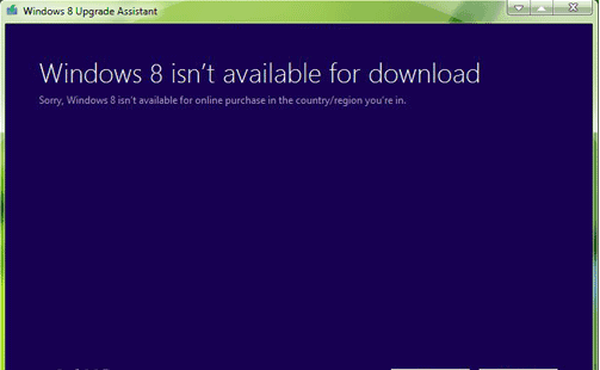
À ce sujet, aujourd'hui, je vais vous montrer comment résoudre l'erreur `` Windows 8.1 non disponible dans votre région '' qui peut survenir lors de la tentative de téléchargement et d'installation de la dernière mise à jour du système d'exploitation sur votre ordinateur portable, tablette ou bureau Windows 8. De plus, si vous souhaitez obtenir d'autres conseils sur ce sujet, vous devriez consulter nos tutoriels précédents où nous avons expliqué comment installer Windows 8.1 hors ligne, comment flasher Windows 8 sans utiliser de compte Microsoft Live ou comment résoudre le "votre choix de migration n'est pas Problème "non disponible".
Le moyen le plus simple de mettre à jour vers Windows 8.1 consiste à utiliser la fonctionnalité intégrée de Microsoft appelée Assistant de mise à niveau Windows 8. Ce programme vérifiera si votre appareil est compatible avec le système d'exploitation Windows et si la mise à jour est disponible dans votre pays. Ensuite, le même outil vous guidera tout au long du processus de mise à jour.
Maintenant, si lors de l'utilisation de l'assistant de mise à niveau de Windows 8, vous obtenez la même alerte `` Windows 8.1 non disponible dans votre région '' et que vous savez avec certitude que la mise à jour est disponible dans votre région (vous pouvez vérifier cela en allant ici), vous devez appliquer le étapes ci-dessous pour pouvoir résoudre facilement le problème mentionné.
Correction de l'alerte `` Windows 8.1 non disponible dans votre région '' en une minute ou moins
- Tout d'abord, fermez le Assistant de mise à niveau Windows 8 logiciel au cas où il est toujours en cours d'exécution sur votre ordinateur.
- Naviguez ensuite vers le dossier dans lequel l'assistant de mise à niveau est installé.
- Dans ce dossier, trouvez le fichier .exe (le fichier exécutable d'assistance) et faites un clic droit sur le même.
- Sélectionnez "Propriétés”Dans la liste d'options affichée.
- Choisissez "Compatibilité"Et à partir de là, sélectionnez"Exécuter ce programme en mode de compatibilité pour:"Et dans le menu déroulant, sélectionnez"Windows XP (Service Pack 3).
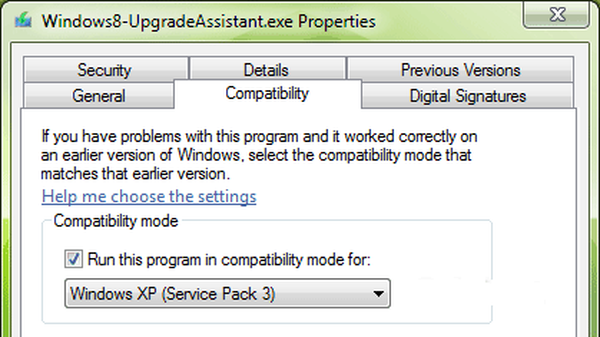
- Appliquez toutes les modifications et, à la fin, exécutez à nouveau l'assistant de mise à niveau de Windows 8.
C'est tout; vous devriez maintenant pouvoir installer la mise à jour de Windows 8.1 sur votre machine; dites-nous comment les choses ont fonctionné pour vous en utilisant le champ de commentaires ci-dessous.
- astuces Windows 8.1
 Friendoffriends
Friendoffriends


